שחקני מחשב רבים נתקלים בקריסות מתסכלות בזמן שהם מנסים לשחק ב-Starfield, מה שהופך את המשחק כמעט בלתי ניתן לשחק עבורם. למרבה המזל, אתה לא לבד מול בעיה זו, ויש פתרונות שאתה יכול לנסות לפתור אותה במהירות.
7 תיקונים להתרסקות סטארפילד:
הנה 7 תיקונים שעזרו לשחקנים רבים לפתור את בעיית ההתרסקות של Starfield. אתה לא צריך לנסות את כולם. כל שעליך לעשות הוא לעבוד מלמעלה למטה עד שתמצא את זה שעושה את העבודה.
- בדוק את דרישות המערכת
- השבת את XMP בביוס
- הפעל את המשחק כמנהל
- ודא את תקינות קובץ המשחק
- עדכון דרייבר גרפי
- סגור את התקדמות הרקע
- תיקון קבצי מערכת
תיקון 1 - בדוק את דרישות המערכת
| מִינִימוּם | מוּמלָץ | |
| אתה | Windows 10 גרסה 21H1 (10.0.19043) | Windows 10/11 עם עדכונים |
| מעבד | AMD Ryzen 5 2600X, Intel Core i7-6800K | AMD Ryzen 5 3600X, Intel i5-10600K |
| זיכרון | זיכרון RAM של 16 ג'יגה-בייט | זיכרון RAM של 16 ג'יגה-בייט |
| גרָפִיקָה | AMD Radeon RX 5700, NVIDIA GeForce 1070 Ti | AMD Radeon RX 6800 XT, NVIDIA GeForce RTX 2080 |
| DirectX | גרסה 12 | גרסה 12 |
| רֶשֶׁת | חיבור לאינטרנט בפס רחב | |
| אִחסוּן | 125 GB מקום פנוי | 125 GB מקום פנוי |
| הערות נוספות | SSD נדרש | SSD נדרש |
בצע את השלבים הבאים כדי לבדוק את מפרטי המחשב שלך:
- הקש על מקש הלוגו של Windows ו ר במקלדת כדי להפעיל את דו-שיח ההפעלה.
- סוּג DxDiag ולחץ בסדר .

- כעת אתה יכול לבדוק את פרטי המערכת שלך תחת מערכת לשונית.
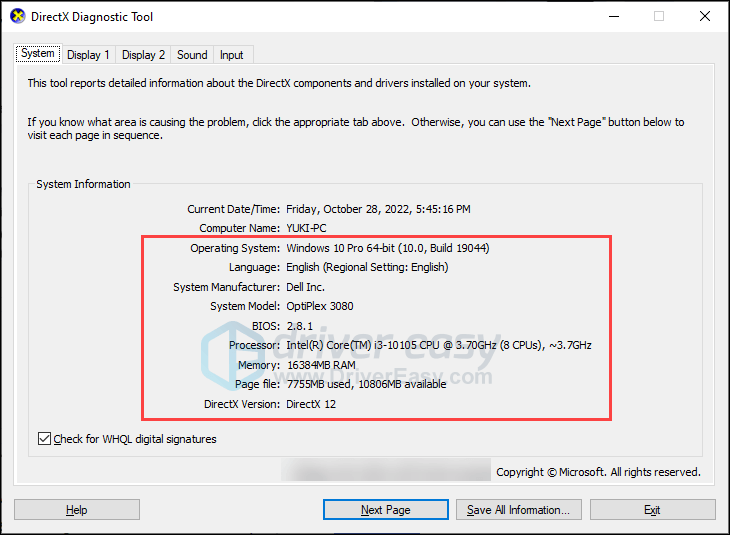
- לחץ על לְהַצִיג לשונית כדי לבדוק את הפרטים הגרפיים.
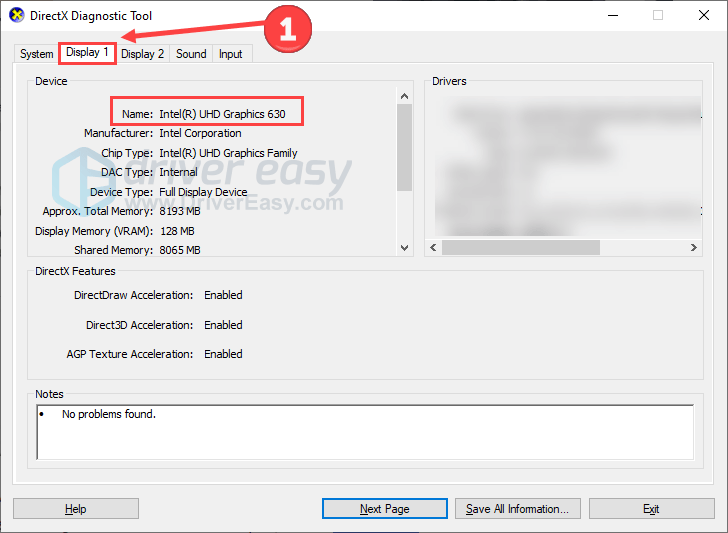
אם המערכת שלך לא עומדת בדרישות המינימום, ייתכן שתצטרך לשדרג את החומרה שלך אוֹ עדכן את המערכת שלך ואת Direct X על מנת להבטיח חווית משחק חלקה.
תיקון 2 - השבת את XMP בביוס
XMP מייצג 'פרופיל זיכרון אקסטרים'. זוהי טכנולוגיה שפותחה על ידי אינטל המאפשרת למודולי זיכרון מחשבים תואמים (RAM) לפעול מהירויות גבוהות יותר ועם תזמונים אופטימליים מהגדרות ברירת המחדל שלהם.
השבתת XMP הוכח כיעיל להתמודדות עם סטארפילד מתרסקת על ידי חלק ממשתמשי Reddit. עם זאת, גם אחרים מוצאים זאת הפעלת XMP מאפשר ל-RAM לפעול במהירות המתוכננת או המפורסמת שלו, מה שיכול להביא לשיפור ביצועי המערכת הכוללים, במיוחד במשימות הנהנות מגישה מהירה יותר לזיכרון, כגון משחקים ויצירת תוכן. אז כאן אנו מספקים רק שלבים ל להתאים את ההגדרות ואתה יכול להחליט מה לעשות.
- גִישָׁה BIOS אוֹ UEFI : כיצד להיכנס ל-BIOS ב-Windows 10 ו-Windows 7?
- נווט אל זיכרון הגדרות. הניסוח והמיקום המדויקים עשויים להשתנות בהתאם ליצרן לוח האם ולגרסת ה-BIOS/UEFI.
- לְאַתֵר XMP אוֹ פרופיל זיכרון . לאחר מכן בחר באפשרות XMP ושנה אותה ל מופעל אוֹ נָכֶה .
- שמור וצא.
הפעל מחדש את המערכת והפעל מחדש את המשחק כדי לבדוק אם יש שיפור כלשהו. אם הטריק הזה לא עובד בשבילך, המשך לשלב הבא.
תיקון 3 - הפעל את המשחק כמנהל
הפעלת קובץ ה-.exe של המשחק עם הרשאות מנהל מספק לחשבון שלך את ההרשאות הדרושות לגישה נאותה למחשב. אם מערכת המחשב מזהה שאתה מנסה להפעיל את המשחק ללא אישור, זה עלול להגביל את הקצאת המשאבים של המשחק. כתוצאה מכך, זה יכול הגבל הן את המהירות והן את האיכות הכוללת של חווית המשחק שלך . כדי לפתור בעיה זו, בצע את השלבים הבאים להשלמת הליך זה.
- לחץ לחיצה ימנית על קובץ .exe של Starfield במחשב האישי שלך. לאחר מכן לחץ נכסים .
- בחר את תְאִימוּת לשונית. תחת הגדרות, סמן הפעל תוכנית זו כמנהל מערכת . לאחר מכן לחץ להגיש מועמדות ו בסדר כדי לשמור שינויים.
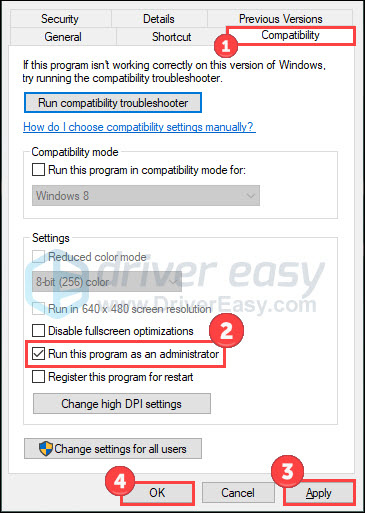
אז אתה יכול להפעיל את המשחק בדרך שאתה עושה בדרך כלל. בדוק אם בעיית הקריסה תוקנה.
תיקון 4 - אמת את שלמות קובץ המשחק
כאשר קבצי המשחק שלך ב-Starfield גם כן חָסֵר , מושחת , או פגום , חווית קריסות הופכת לבעיה שאי אפשר להימנע ממנה. כדי לטפל בזה, אתה יכול לאמת את תקינות קבצי המשחק ולהתחיל בתהליך התיקון. שחקנים רבים מצאו שיטה זו מוצלחת, ואנו מקווים שהיא תפתור את הבעיה גם עבורך.
- פתח את Steam ולחץ על סִפְרִיָה לשונית. לאחר מכן לחץ לחיצה ימנית סטארפילד ובחר נכסים .
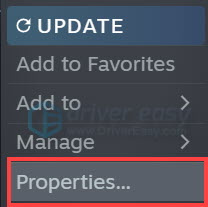
- נְקִישָׁה תיקים מקומיים בכרטיסייה השמאלית ובחר אמת את תקינות קבצי המשחק...
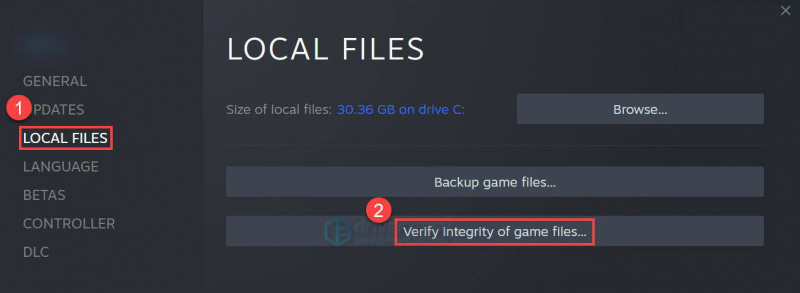
המתן עד להשלמת התהליך. לאחר שתסיים, צא מ-Steam ופתח אותה שוב. אם המשחק עדיין קורס, המשך לנסות Fix 5.
תיקון 5 - עדכון מנהל התקן גרפי
הבעיה של קריסת Starfield יכולה להתעורר אם אתה משתמש ב- מנהל התקן גרפי שגוי או מיושן . כדי לפתור זאת, שקול לעדכן את מנהל ההתקן הגרפי שלך כדי לראות אם זה פותר את הבעיה. אתה יכול לבקר באתרים הרשמיים של יצרני כרטיסים גרפיים כמו Nvidia אוֹ AMD כדי להוריד ולהתקין את מנהלי ההתקן העדכניים ביותר באופן ידני. לחלופין, אם חסר לך זמן, סבלנות או כישורים טכניים לעדכונים ידניים, תוכל לבחור בפתרון אוטומטי כמו דרייבר קל .
Driver Easy יזהה אוטומטית את המערכת שלך ויאתר את מנהלי ההתקן המתאימים לה. יש לך אפשרות לעדכן את מנהלי ההתקן שלך באופן אוטומטי באמצעות הגרסה החינמית או הגרסה המקצוענית של Driver Easy. גרסת ה-Pro מייעלת את התהליך לשני שלבים בלבד, והיא כוללת תמיכה מלאה יחד עם ערבות להחזר כספי של 30 יום.
- הורד והתקן את Driver Easy.
- הפעל את Driver Easy ולחץ על לסרוק עכשיו לַחְצָן. לאחר מכן, Driver Easy יסרוק את המחשב שלך ויזהה מנהלי התקנים בעייתיים.
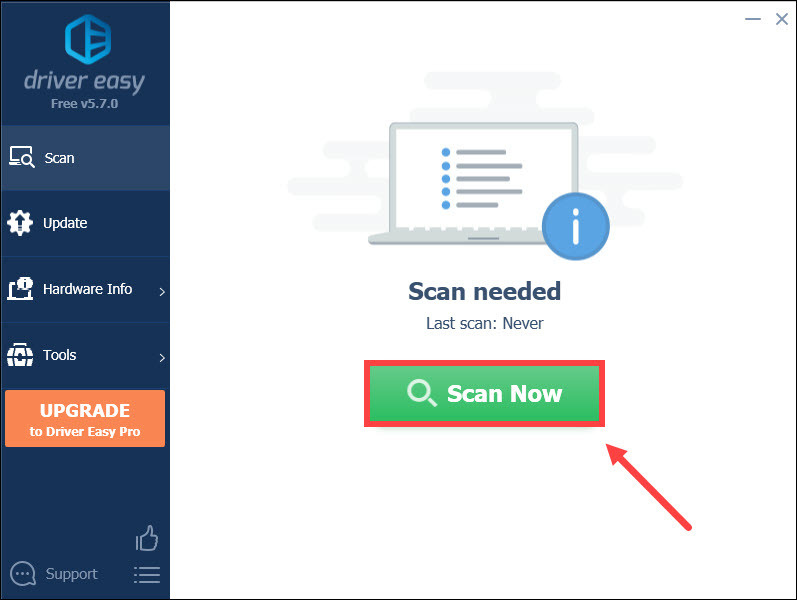
- נְקִישָׁה עדכן הכל כדי להוריד ולהתקין באופן אוטומטי את הגרסה הנכונה של את כל מנהלי ההתקן שחסרים או לא מעודכנים במערכת שלך (זה דורש את גרסת פרו - תתבקש לשדרג כאשר תלחץ על עדכן הכל).
לחלופין, אתה יכול ללחוץ על עדכון לחצן לצד מנהל ההתקן הגרפי המסומן כדי להוריד אוטומטית את הגרסה הנכונה של מנהל ההתקן, ולאחר מכן תוכל להתקין אותו באופן ידני (תוכל לעשות זאת עם הגרסה החינמית).
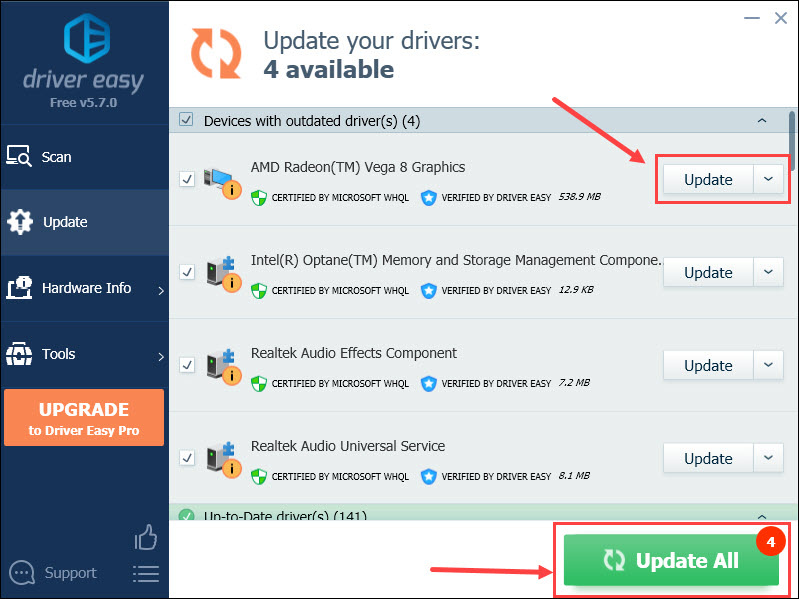
הפעל מחדש את המחשב כדי להחיל את השינויים ופתח את המשחק שלך שוב כדי לבדוק אם יש שיפור כלשהו.
תיקון 6 - סגור התקדמות הרקע
כשהמחשב שלך הפעלת מספר תוכניות בו זמנית , יש סבירות גבוהה שהמשחק שלך, Starfield, לא מקבל נתח הולם ממשאבי המערכת. כתוצאה מכך, קריסות משחק הופכות לסבירות למדי. כדי להקל על בעיה זו, בצע את השלבים הבאים כדי לסגור יישומים מיותרים ולסיים משימות רקע.
- לחץ לחיצה ימנית על שורת המשימות של Windows ולחץ מנהל משימות .
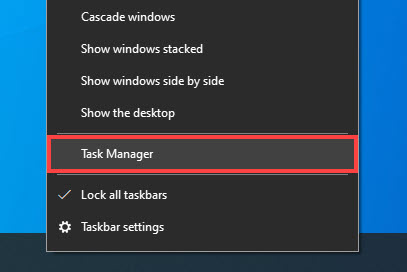
- לחץ על תהליכים כלשהם (למשל Chrome) שגוזלים משאבים רבים מדי, ולאחר מכן לחץ סיום המשימה .
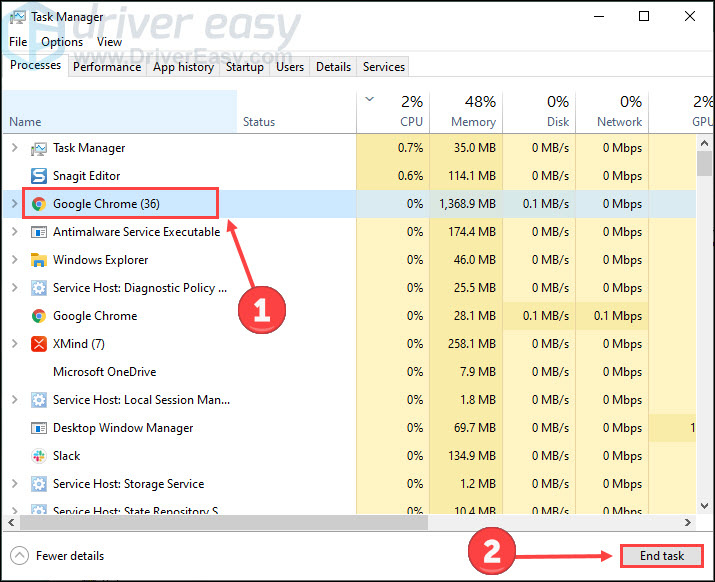
- בחר את פרטים לשונית. מקש ימני Starfield.exe וקבע את העדיפות שלו ל גָבוֹהַ .
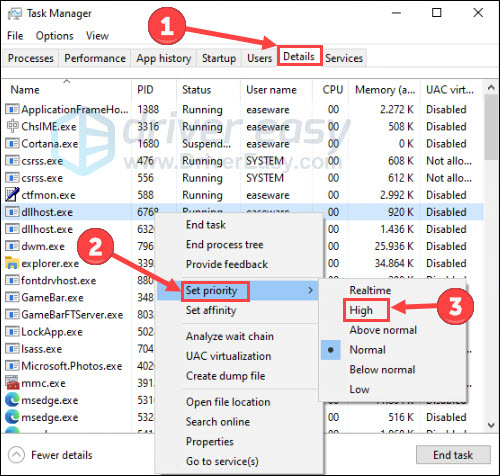
עכשיו חזור למשחק שלך כדי לראות אם משהו עובד טוב יותר.
תיקון 7 - תיקון קבצי מערכת
בעיות בקבצי מערכת, כגון קובצי DLL חסרים, עלולות להשפיע על ההפעלה וההפעלה החלקה של המערכת שלך ושל המשחק. כדי לקבוע אם למחשב שלך יש קבצי מערכת פגומים, כדאי לשקול לערוך סריקה מקיפה באמצעות Fortect .
Fortect היא תוכנה המצוידת בטכנולוגיה מתקדמת שנועדה לאבטח ולייעל מחשבים. הוא מתמחה במשימות כמו החלפת קבצי Windows פגומים , ביטול איומי תוכנות זדוניות, זיהוי אתרים מסוכנים ופינוי שטח דיסק. יש לציין כי כל הקבצים החלופיים מקורם במסד נתונים מקיף של קבצי מערכת מאושרים.
- הורד והתקן את Fortect.
- פתח את Fortect והפעל סריקה בחינם.
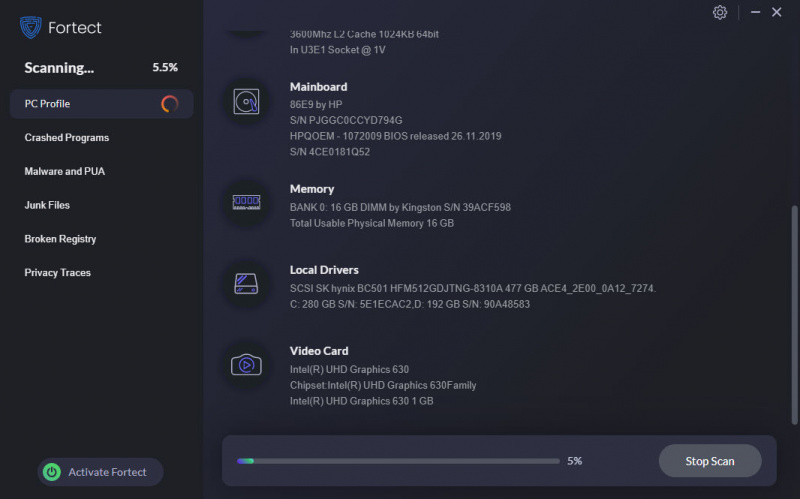
- לאחר שתסיים, בדוק את הדוח שנוצר המפרט את כל הבעיות שזוהו. כדי לתקן אותם, לחץ התחל תיקון (ותצטרך לשלם עבור הגרסה המלאה. זה מגיע עם א 60 יום החזר כספי ערבות כדי שתוכל לקבל החזר בכל עת אם Fortect לא יפתור את הבעיה שלך).
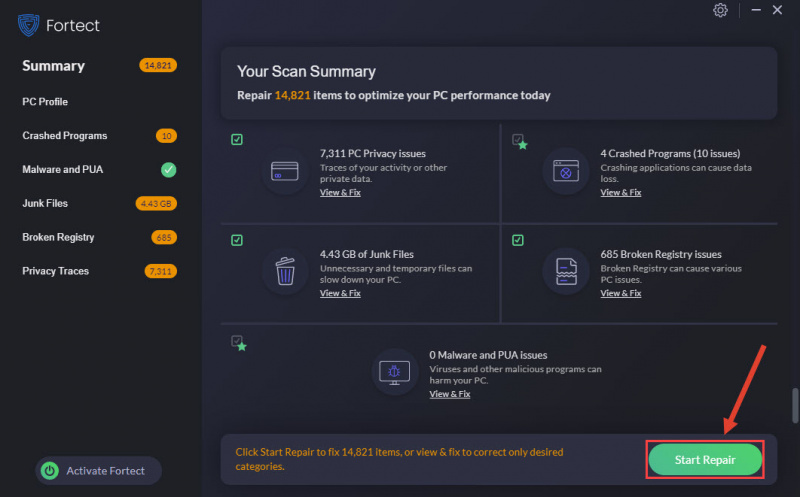
לאחר התיקונים, הפעל מחדש את המחשב ואת המשחק כדי לראות אם זה פותר את הבעיה.
להלן כל התיקונים לבעיית ההתרסקות של Starfield. אם יש לך שאלות או פתרונות אחרים, אל תהסס לשתף אותנו למטה.
![[תוקן] התרסקות עטופה במחשב](https://letmeknow.ch/img/knowledge-base/81/fixed-enshrouded-crashing-on-pc-1.png)
![[תוקן] wdcsam64_prewin8.sys כבה את בידוד הליבה](https://letmeknow.ch/img/knowledge-base/94/wdcsam64_prewin8.png)




